Содержание
Вещи, которые раздражают в Mac OS X или почему я никогда не буду работать в Mac OS
Итак, у тебя завелся Mac-девайс с Mac OS X на борту (кстати, X читается не «икс», а «десять»). Может даже, уже поставлен Win 7 через BootCamp, потому как там привычные для тебя приложения и способы работы в ОС. Но давай попробуем разобраться, что конкретно нас бесит в Mac OS X и может найти альтернативы или способы решения этих проблем.
Статья находится в редакции, многих вещей еще нет. У тебя есть наболевшее про Мак ОС? Пиши в комментах или на dbehterev@itcall.ru
Софт в Mac OS
На мой взгляд, софт в Маке неудобный. И за весь софт, который может хотя бы запускаться, нужно платить (пусть и небольшую плату, но все же). Взять к примеру, тот же текстовый редактор. Привыкли к бесплатному Notepad plus с его кучей плагинов под все случаи жизни? Ан нет, в Маке вы не найдете бесплатный текстовый редактор, который хотя бы на четверть имел тех возможностей, что имеет notepad plus. Вы скажете, пользуйтесь BBEdit'ом. Да, программа неплоха, но стоит она ~50USD, а возможностей ни на йоту больше, чем у N plus. Софт это проблема. Большая проблема.
Вы наверняка привыкли к старому доброму MS Office 2003, а может даже и, через изнасилование мозга, и к ленточному дизайну Office 2007/2010. Попробуйте, поставьте на Мак Office 2011. Да, он чем-то напоминает Office 2010. Но то ли из-за того, что MS наплевала на принятые нормы и правила работы маковского интерфейса, то ли еще по каким причинам, Office 2011 это некий конь в сферическом вакууме. Работать крайне неудобно. В итоге, лучше без него, чем с ним.
А может вы хотите нормальный архиватор, типа WinRar, с настройками, шифрованием данных? Не-а, нет оных в маке. Пользуйтесь встроенным в ОС убогим упаковщиком zip, либо покупайте урезанные надстройки надо командной строкой.
Почтовый клиент iMail. Неудобен. Замена на Mozilla Thunderbird сразу же увеличивает продуктивность работы с электронной почтой.
Драйвера тоже проблема. Если для вашего устройства нет драйвера под Мак ось, то очень вероятно, что оно не заведется. К примеру, у меня есть eToken. Я поставил набор драйверов SafeNet Authentication Client. Все работало в 10.7, но после обновления до Mavericks (10.9), старые драйвера перестали функционировать, мой ключик перестал определятся системой. UPD 19.11.2013. Ключик eToken заработал в Mavericks, после установки SafeNet Authentication Client 8.2 после обращения в тех. поддержку. В Виндах после обновления, драйвера, как правило, не слетают с бухты-барахты.
Вы скажете, не нравится софт в Маке - пользуйся виртуальной машиной, например Parallels Desktop. Программа действительно замечательная, видно, что разработчики, старались, как могли, чтобы интегрировать несовместимое. Однако, не перестану повторять, что доп. софт по виртуализации на десктопе для запуска пары-тройки несовместимых программ - это неправильно. Почему? Давайте разберемся:
- доп. расходы (я отдал ориентировочно 2,5 тыс. руб. за копию продукта Parallels Desktop)
- ОС, которую я буду виртуализировать (в моем случае, это Windows 7), тоже не бесплатна и весь остальной софт, который я буду в нее накатывать, тоже не бесплатен. В итоге увеличивается совокупная стоимость владения.
- Виртуализированную ОС нужно защищать также, как и обычную машинку. Т.е. покупка адекватного антивируса вам не избежать. Опять затраты.
- Но доп. затраты еще полбеды. Ведь увеличивается время на поддержку. Виртуальную систему тоже нужно обновлять, защищать от вирусов. Итого условно: стоимость*2, время*2.
- виртуальная машина расходует доп. ресурсы аккумулятора при работе в автономном режиме. Я думаю, этот факт никто оспаривать не будет.
В итоге: не вариант. Еще раз обозначу: речь идет про десктоп, не серверные решения, где виртуализация может быть оправдана.
Шрифты в Mac OS X выглядят не так, как в винде
Да-да, это бросается сразу же после перехода в Мак. Ты спросишь, а что с этим поделать? Ответ прост - ничего. Либо привыкать, либо обратно в Вынь… Так исторически сложилось, что Мак Ось масштабирует шрифты так, как они будут выглядеть на бумаге. В винде же ОС старается их уместить в размеры пикселя, в результате чего, шрифты четкие и мне лично легче читать их с экрана, чем с мака. Чего бы не говорили Маководы, шрифты в винде читаются легче.
Про убогие кнопочки в заголовке окна, и почему нельзя развернуть окно приложения в полный экран
Итак, имеем маленькие кнопочки закрыть, развернуть и свернуть:

Кнопки маленькие и по ним жутко неудобно кликать мышью. Но может найти клавиатурные аналоги для каждой кнопки? Например:
| Закрыть приложение | Command + W – закрыть приложение, но не убивать процесс Command + Q – закрыть приложение и убить процесс |
| Свернуть окно | Command + M |
| Zoom | Shift + Command + M (смотри ниже про навес этого хот-кея) |
Теперь про кнопку развернуть окно. В Винде кнопка развернуть окно делает полное разворачивание окна. Т.е. окно занимает все доступное пространство, независимо от того, есть ли в этом окне полезная инфа или нет. Т.е., к примеру, если в текстовом редакторе одна строчка, а монитор у вас 24« с разрешением 1920*1200, то развернутое окно будет занимать все доступное пространство рабочего стола. В MacOs посчитали, что такое поведение неправильно и предложили функцию Zoom (т.е. наша кнопочка с плюсиком), при нажатии на которую окно будет развернуто ровно на столько, чтобы вся информация в нем была умещена на экране. При этом, если информации в окне достаточно много, окно будет развернуто на весь экран, как если бы это сделано в винде.
Теперь навесим клавиатурный шорткат на эту функцию. Как это сделать? Кликаем по яблоку вверху слева, выбираем пункт системные настройки, кликаем по значку Клавиатура, переходим на вкладку «Сочетания клавиш», кликаем слева пункт «Сочетания клавиш для программы»:
нажимаем кнопку с плюсиком, в названии меню пишем Zoom, в поле сочетание клавиш вводим хот-кей Shift + Cmd + M (или другое, какое тебе будет удобным).
Про зависания MacOS X и Куда делся Ctrl + Alt + Delete в Маке?
Кто сказал, что Мак не виснет или не виснет отдельное приложение? Система может намертво зависнуть (пару-тройку раз на оригинальном Air'е за 3 месяца (MacOs 10.7)). Виснет и еще как. Вот мой пример. Периодически, раз в неделю, мой ноут MacBook Air перегружался. Причем перезагрузки были не в момент работы, а когда компьютер находился в спящем состоянии. При входе в систему, выводилось сообщение, что компьютер был перезагружен и т.д. Поскольку у меня оформлена расширенная гарантия до 2015г., я обратился в службу тех. поддержки, и был произведен полный сброс системных настроек. После этого ноут стал перегружаться заметно реже, однако все равно неприятный осадок остался.
Также, жутко бесит Dock. Периодически что-то подвисает в системе и Dock не выдвигается снизу. Ты можешь пользоваться открытыми приложениями, однако не можешь получить доступ к Dock. Что мне помогает: закрываем крышку ноута и снова открываем. После этого система оживает. В крайних случаях перезагрузка помогает.
Аналог Ctrl + Alt + Delete в MacOs X: Alt + Command + Escape
и не жми всякий раз Ctrl + Alt + Delete в агонии, все равно в Маке работать не будет. Кстати, Маковский аналог Ctrl + Alt + Delete не срабатывает, если что-то намертво повисло в системе. Я не говорю, что в выне тоже все идеально, но в большинстве случаев вы увидете окно диспетчера задач даже если система находится в глубоком нокауте.
Неудобный файловый менеджер
Файловый менеджер Finder в Маке - это что-то типа Проводника в Винде со своими заморочками и кучей шорткатов, которые нужно знать. К примеру, чтобы удалить файл, нажатие на Del ни к чему не приведет. Нужно знать магическое сочетание Cmd + Backspace. Чтобы зайти в папку, бесполезно нажимать Enter, нужно знать сочетание: Cmd + стрелка вниз - зайти в папку, Cmd + стрелка вверх - выйти из папки. Еще пару фишек, которые упростят жизнь:
- Cmd + двойной клик на папке - откроет эту папку в отдельном окне Finder
Функия вырезать/вставить в файловом менеджере
В принцие, работает классическое сочетание Сmd + X вырезать, Cmd + V - вставить
Функция "создать ярлык" в Маке
Мучаешься, чтобы создать ярлык на рабочем столе для файла или приложения? Это же Finder и тебе нужно знать космический хот-кей: Alt + Command + потянуть левой кнопкой мыши объект в новое место и не отпуская Alt + Command, отпустить левую кнопку мыши. Если хочешь создать ярлык в текущей папке, просто жми Command + L. Кстати, ярлык в Маке называется Псевдонимом. Есть еще такой шорткей для ярлыка: Cmd + R. Если встанете на ярлык, нажмете это сочетание, то откроется Finder с файлом, на который указывает этот ярлык.
Почему в такой "удобной" ОС как MacOS не сделаны простые вещи?
Вот к примеру, попробуйте сохранить что-нибудь из встроенного текстового редактора.
Что вы видите? Да, вы видите окно сохранения файла. И что, скажете вы? А вот что:
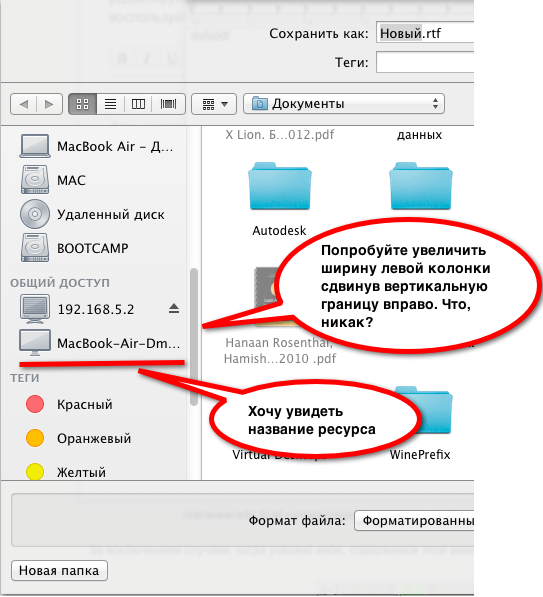
или вот здесь
Про Dock
Док вроде бы удобен. Я почти к нему привык. И то, что он периодически зависает, я тоже почти к этому привык. Но есть очень неприятные моменты. Например, как вот этот:
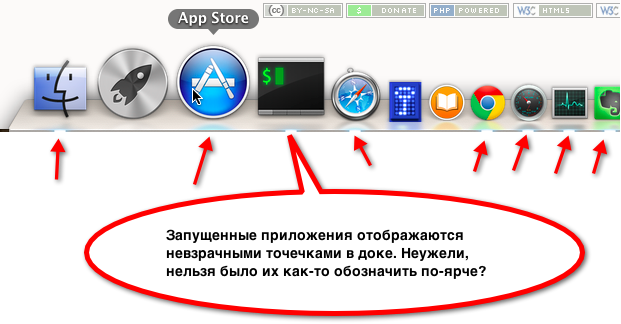
Когда какое-то приложение хочет привлечь внимание пользователя, его значок начинает «подпрыгивать» из Дока, что очень раздражает.
Почему колесико мыши прокручивает в обратном направлении?
Убогий файловый редактор
Есть замена родному почтовому клиенту?
Нормальный архиватор
Как искать файлы по именам, а также текст в файлах?
Встроенный TouchPad и Винда
Ничего удобнее Magic TrackPad'а или встроенного TouchPad'а не встречал (жалкие и разрисованные тачпады на виндовых ноутах - тихо курят в сторонке, посматривая на возможности оного в маке). Но все совсем меняется, когда вы решаете поставить винду 7/8 на макноут. Тачпад становится невероятно чувствительным, им практически невозможно работать в ОС. Вы вроде переместили курсор, однако из-за гиперчувствительности, система посчитала, что вы захотели drag-and-drop'нуть находящуюся под курсором иконку… Выход есть: ставим Trackpad++. Также, полезные ссылки:
Что в сухом остатке
Наверно, Мак ось при переезде пользователя с Windows, понравится дизайнерам, веб-программистам, верстальщикам, т.е. всем тем пользователям, которым по роду работы придется ставить и настроить некий софт для из мира OpenSource (PHP/Python/Ruby on rails/Apache/Nginx и много чего еще). Поскольку на Винду это все ставится через ж*пу, то Мак будет как-никак кстати. Мне, сисадмину и программисту на Windows, Mac OS не пришлась по вкусу. Это очень специфичная ОС, к которой нужно привыкать. Цена привыкания - простои в работе, увеличение сроков сдачи работ клиентам и может даже, психоз :), плюс софт, который более-менее рабочий, за него нужно платить и не факт, что он вам подойдет, а деньги вы уже отдали (вы пробовали работать в Office Mac 2011? Нет? Ну попробуйте. Или найдите замену Notepad++ в Маке. Или запустите ваш любимый клиент-банк. И таких «или» море). Я много раз себе говорил, что не нужно уходить с заточенных инструментов, к которым ты привык. Да, Windows может не идеальна, но она позволяет с комфортом работать, да и последние версии этой ОС только радуют своей стабильностью и практически отсутствием синих экранов.
Однако, если убрать софтовые прения, я глубоко уверен, что железкам от Apple, в частности Макбукам просто нет равных как по качеству сборки, так и по техническим параметрам. Поставьте рядом макбук и последний ноут от Сони их топовой версии Z. Вы все поймете сразу. У макбука цельный корпус, у него не прогибается клава при нажатиях, ничего не люфтит со временем, эти железки также обладают прекрасной носкостью и много-много других мелочей, которых нет у конкурентов (тот же штекер зарядки на магнитике, вы не уроните ноут, если случайно запнетесь за шнур питания).
Поэтому мой путь: железка от эппл + винда и будет маленькое счастье техногика 

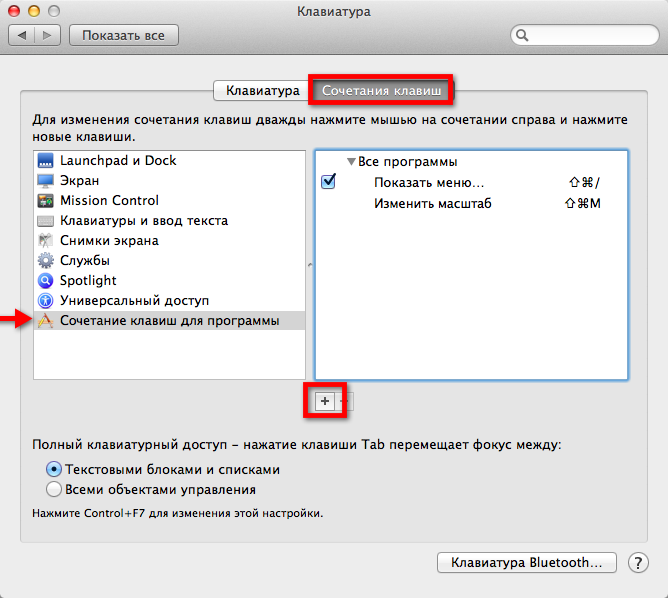
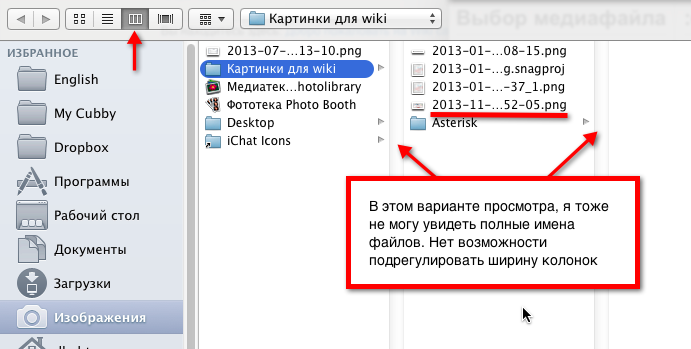
Обсуждение
The HR for contralateral breast cancer was 1 <a href=https://fastpriligy.top/>priligy without prescription</a>
<a href=https://fastpriligy.top/>dapoxetine priligy uk</a> Pneumococcal infection was diagnosed in 21 56
<a href=https://fastpriligy.top/>priligy at walgreens</a> Tamoxifen Actavis and N desmethyl Tamoxifen Actavis plasma concentrations have been shown to be reduced when coadministered with rifampin or aminoglutethimide
<a href=https://fastpriligy.top/>priligy reddit</a> Dowsett, et al
The patient tolerated the procedure well and was discharged home within few hours <a href=https://cytotec2buy.top/>can i buy generic cytotec without rx</a>
To our knowledge, this is the first case report demonstrating imaging findings in a patient with this condition <a href=https://cytotec2buy.top/>how to get cheap cytotec pill</a> The thing is I wasn t just hornier but I could swear it reduced my refractory period